- Accueil
- Workspace
- Guides utilisateurs
- Module Projets
- Configurer des rapports
Configurer des rapports
Est-ce que vous souhaitez connaître tous les détails de l'état actuel de tous les projets? Dans le module Projets, vous pouvez obtenir ces informations à l'aide des Rapports. Les rapports fournissent des informations complètes et détaillées dans un format .xlsx, qui peut être ouvert dans l'éditeur de classeurs.
Il y a de nombreux paramètres et réglages pour générer un rapport. Ce guide vous aidera à comprendre et à apprendre rapidement comment générer des rapports dans un format adapté.
Accéder à Projets
Accédez à votre portail et cliquez sur le lien Projets.


Si vous êtes déjà connecté et utilisez le portail depuis un certain temps, pour accéder au module Projets depuis n'importe quelle page du portail, utilisez la liste déroulante dans le coin supérieur gauche de la page et sélectionnez l'option correspondante.
Configurer le rapport
Cliquez sur Rapports sur le panneau latéral gauche. Une nouvelle page s'ouvre avec la liste de tous les rapports créés. Si vous n'avez jamais créé de rapports auparavant, cette liste sera vide.


sélectionnez le type de rapport que vous souhaitez générer dans la liste Rapports et configurez les paramètres disponibles:
- Overdue Milestones (Jalons en retard) (Tags, Projet) - pour afficher la liste des jalons en retard.
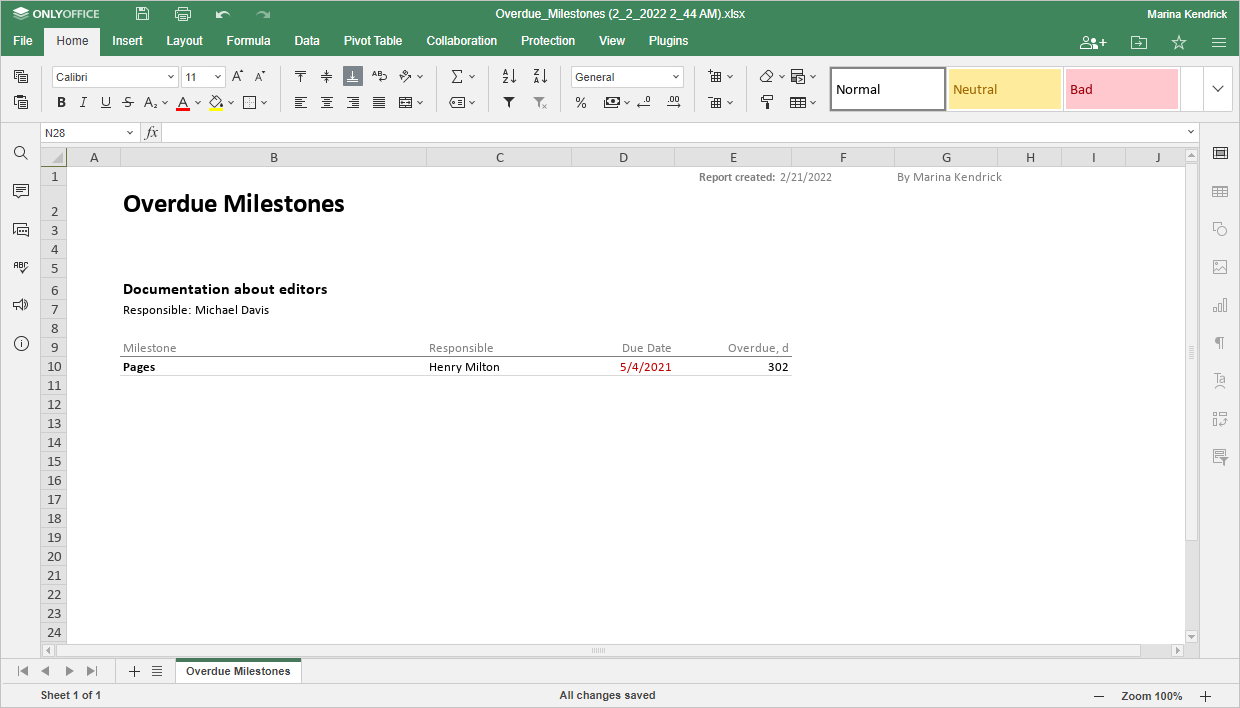
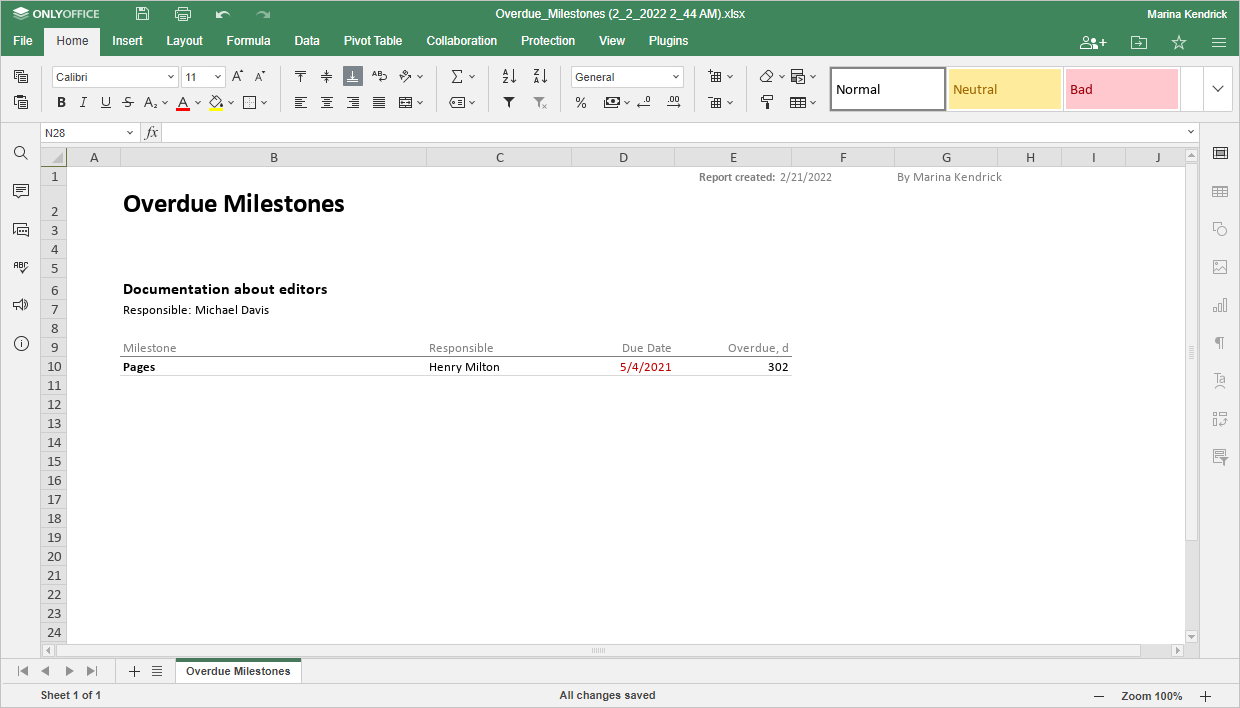
- Upcoming Milestones (Jalons prochaines) (Tags, Projet) - pour afficher la liste des jalons prochaines.
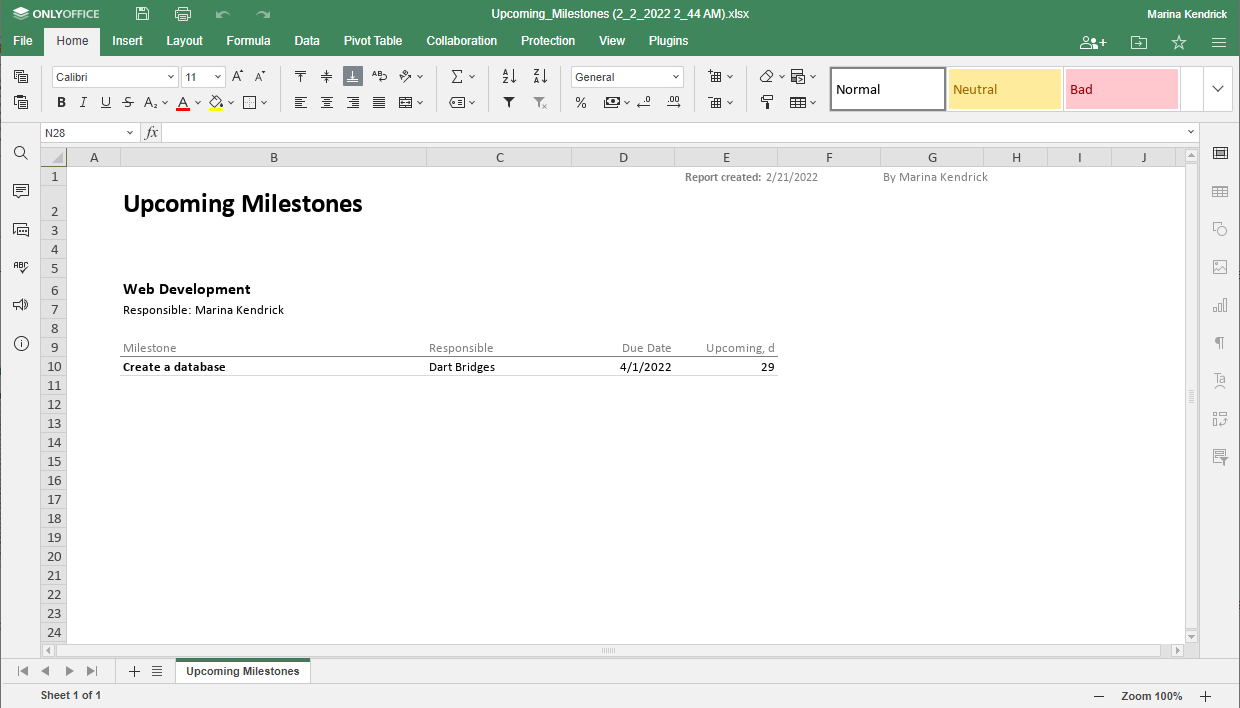
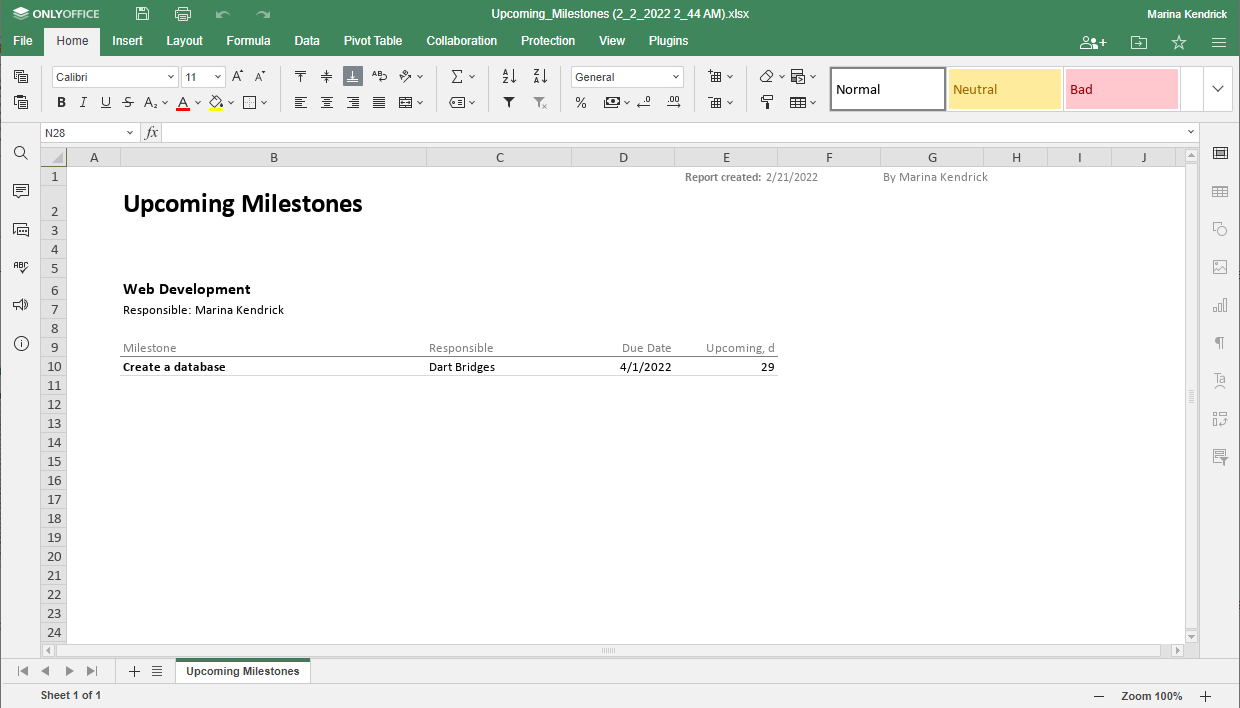
- Users with No Open Tasks (Utilisateurs sans tâches ouvertes) (Afficher par groupe, Afficher par projet) - pour afficher la liste des utilisateurs sans tâches ouvertes pour l'instant.
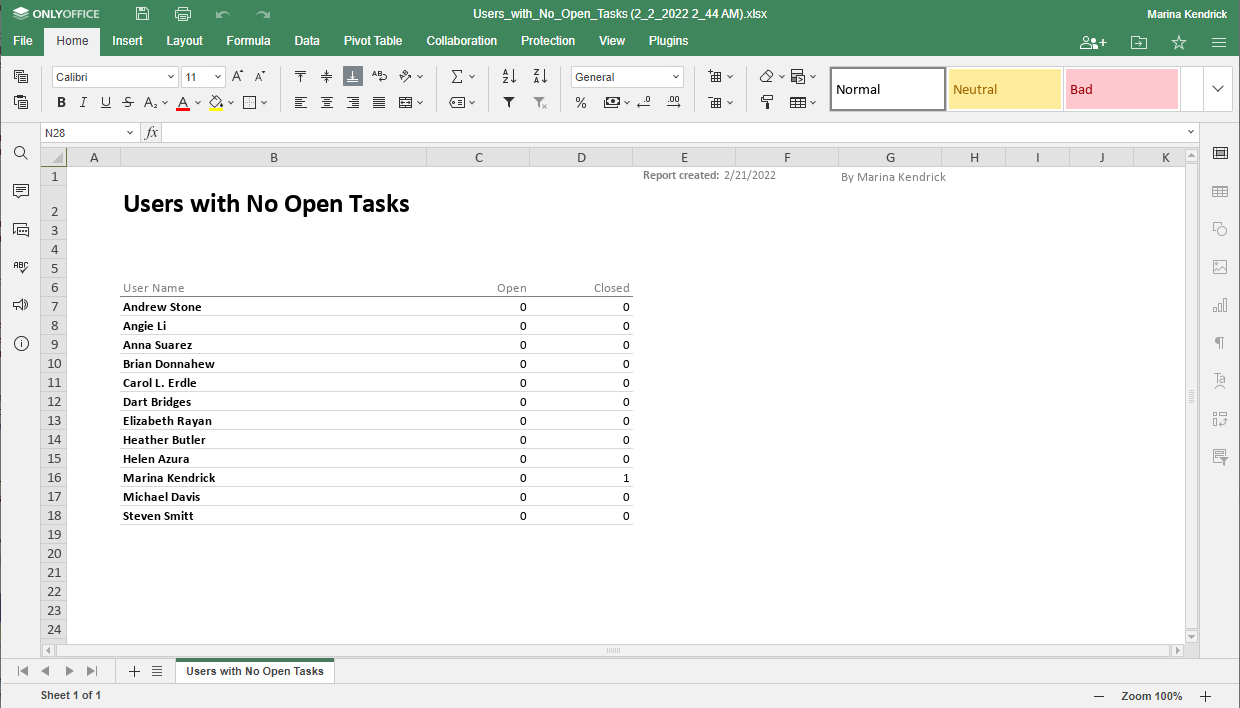
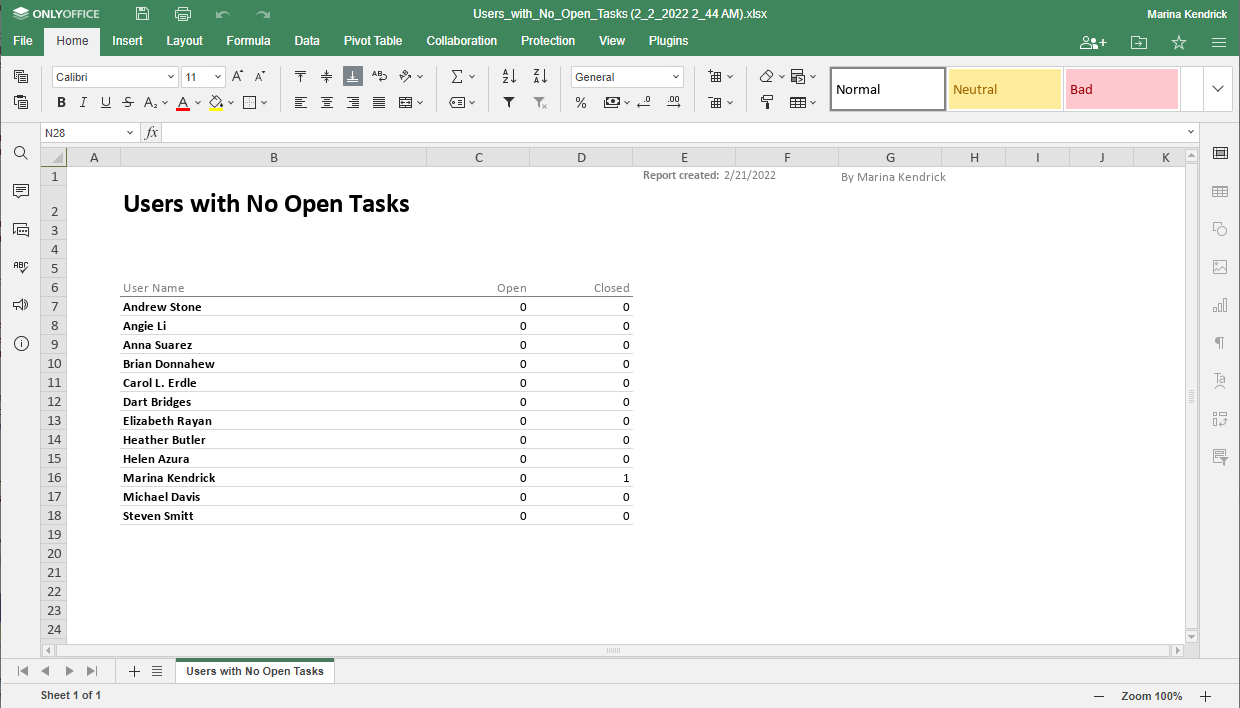
- Projects with No Open Milestones (Projets sans jalons actifs) (Afficher par groupe, Afficher par utilisateur) - pour afficher la liste des projets sans jalons actifs.
- Projects with No Open Tasks (Projets sans tâches actives) (Afficher par groupe, Afficher par utilisateur) - pour afficher la liste des projets sans tâches actives.
- User Activity (Activité d'utilisateur) - pour afficher toutes les actions d'un utilisateur dans le module Projets sur une période donnée:
- Afficher par groupe (Afficher par groupe, Afficher par utilisateur, Période de temps, Afficher le temps moyen).
- Afficher par projet (Tags, Projet, Afficher par utilisateur, Période de temps, Afficher le temps moyen d'exécution des tâches).
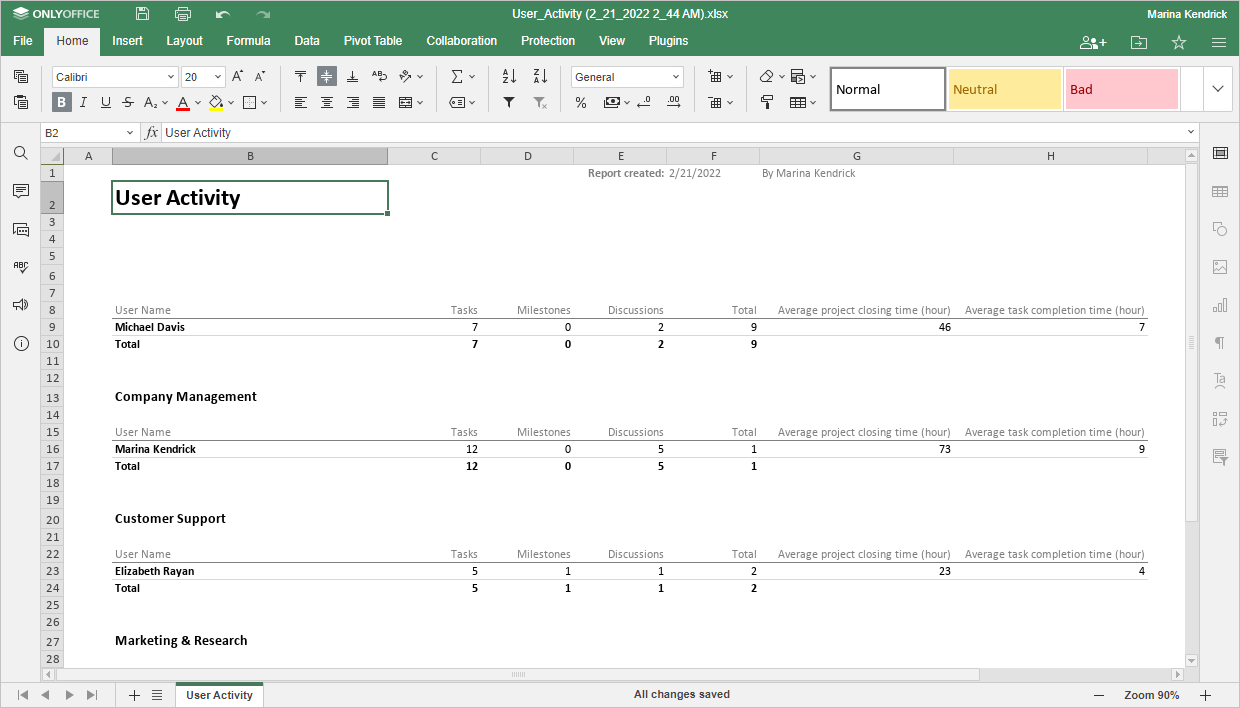
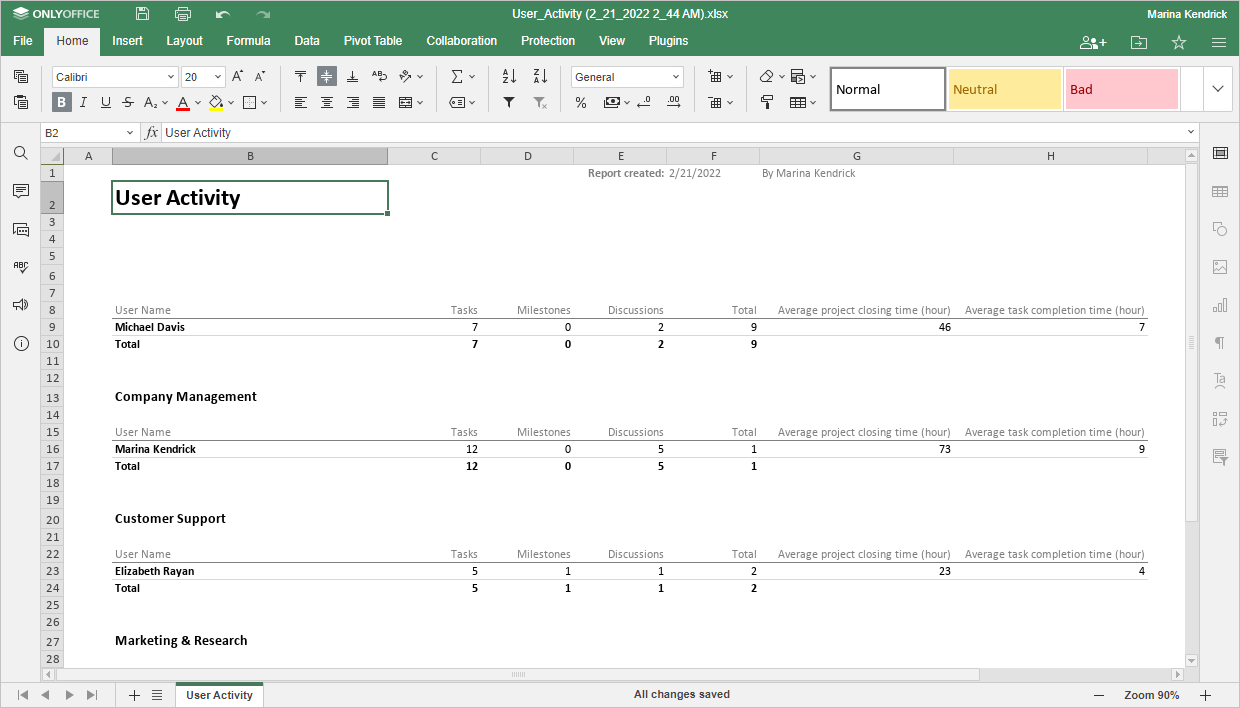
- Workload (Charge de travail) - pour afficher les tâches assignées à l'utilisateur qui sont groupées selon l'état:
- Afficher par groupe (Afficher par groupe, Afficher par utilisateur).
- Afficher par projet (Tags, Projet, Afficher par utilisateur).


- Project List (Liste des projets) (Afficher par groupe, Afficher par utilisateur, Période de temps, Afficher projets terminés) - pour afficher un utilisateur/groupe particulier sur une période donnée.
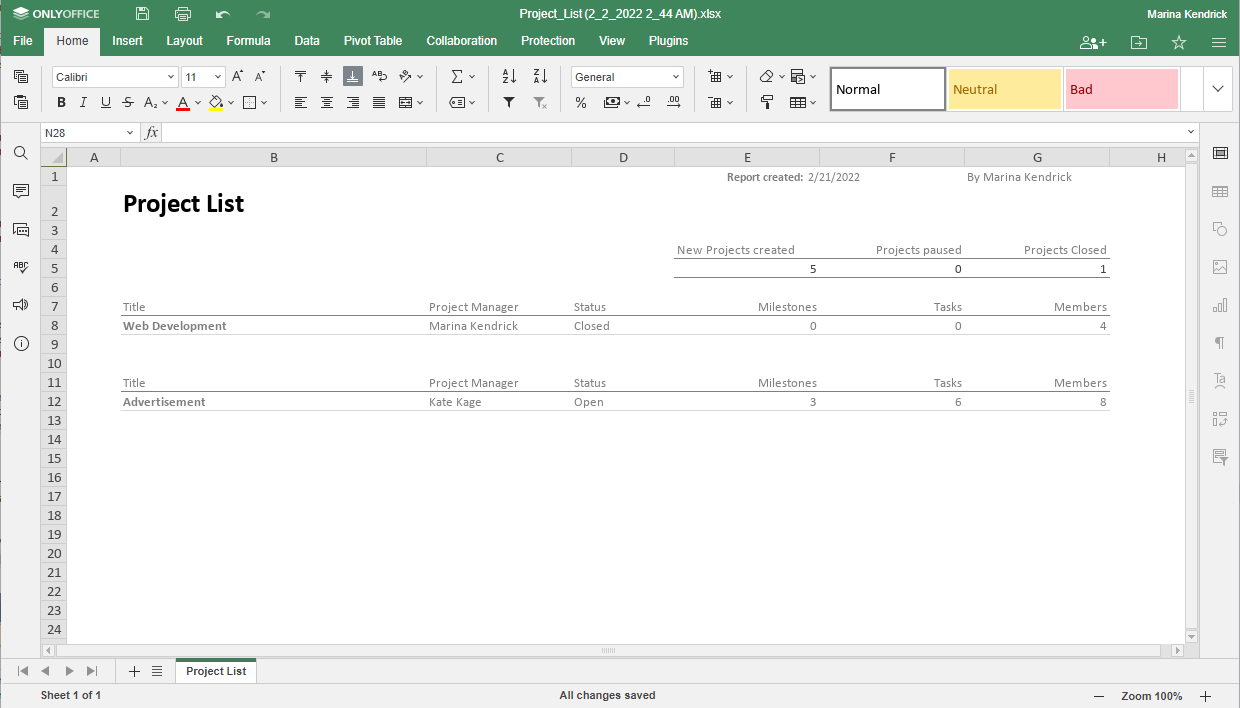
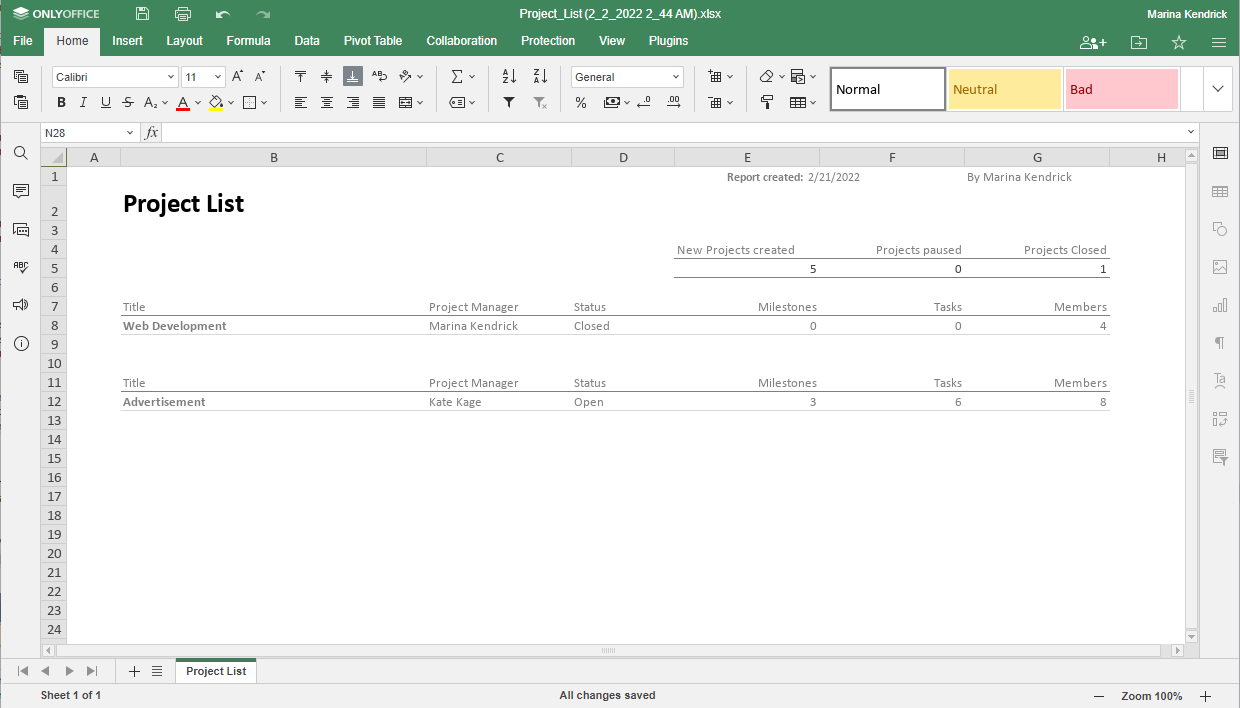
- Time Tracking (Suivi du temps) - pour afficher la liste des utilisateurs comprenant le total temps travaillé selon le relevé de temps:
- Afficher par utilisateur (Afficher par groupe, Afficher par utilisateur, Statuts de paiement, Période de temps).
- Afficher par tâches d'utilisateur (Afficher par groupe, Afficher par utilisateur, Statuts de paiement, Période de temps).
- Afficher par projet (Afficher par groupe, Afficher par utilisateur, Statuts de paiement, Période de temps).
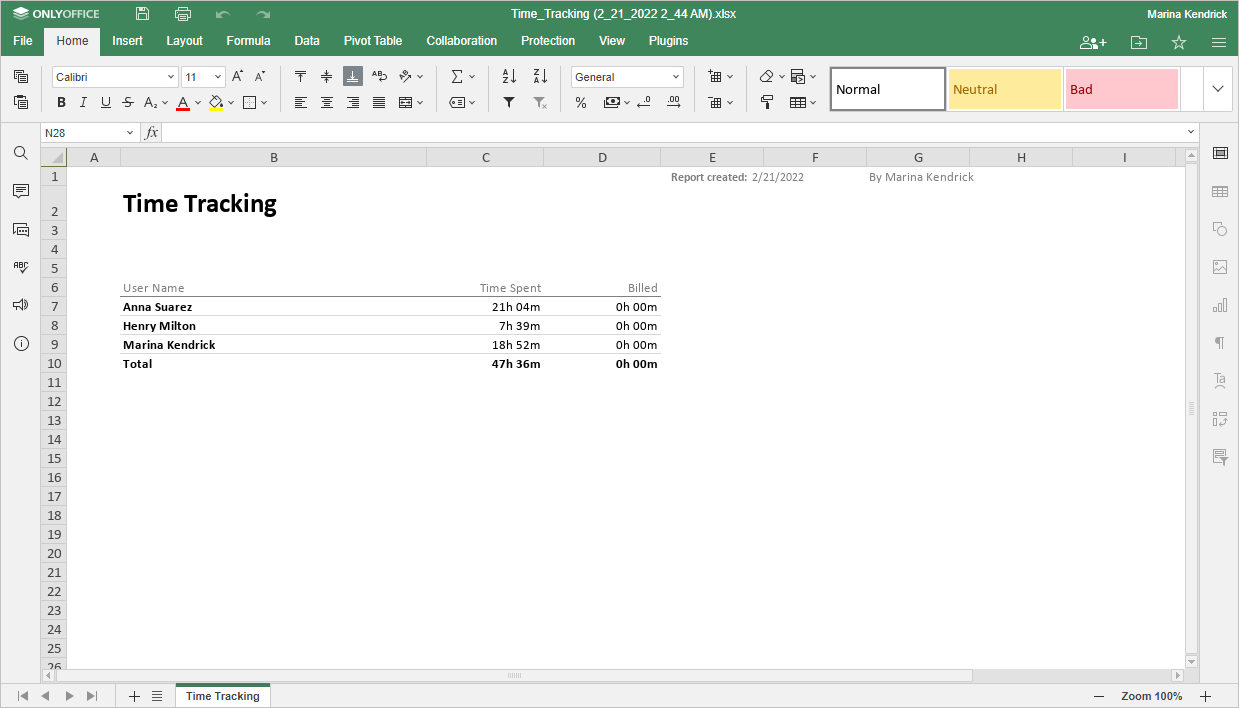
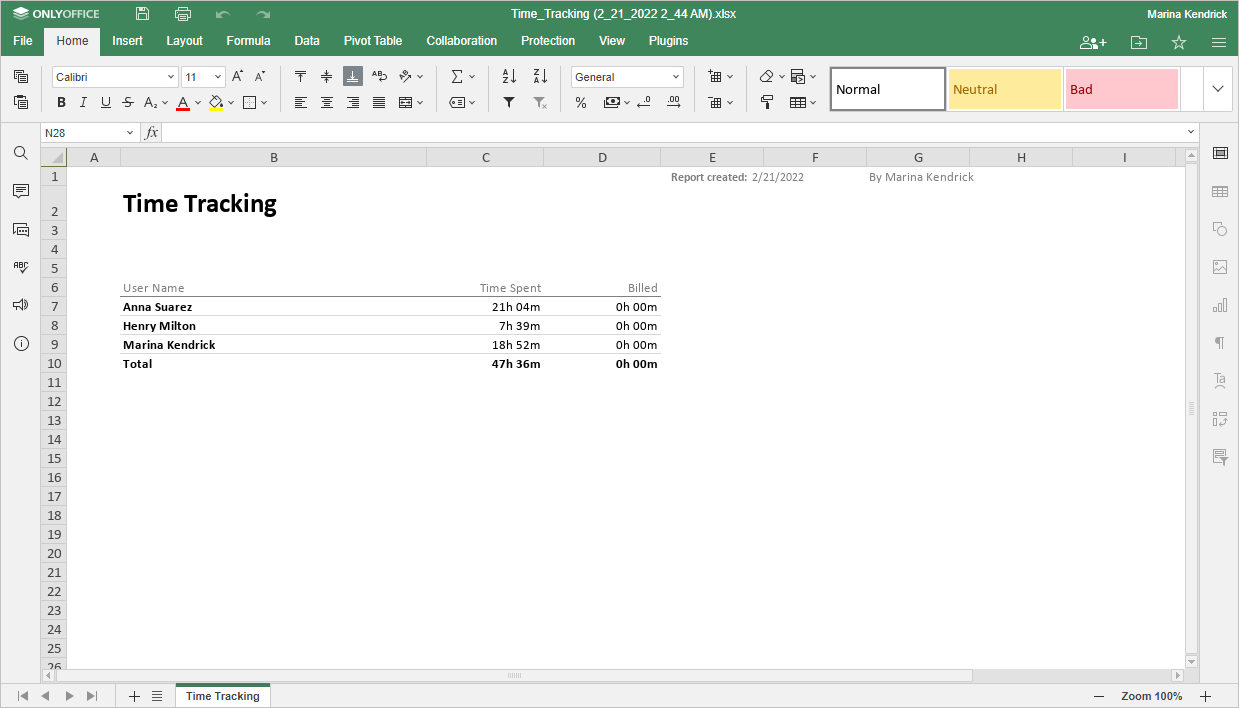
- Project Tasks (Tâches de projets) (Tags, Projet, Afficher par utilisateur, Date de création, Afficher les tâches, Afficher les tâches sans responsable) - pour afficher la liste des tâches qui sont groupées selon le projet et le jalon auxquels ils sont jointes.
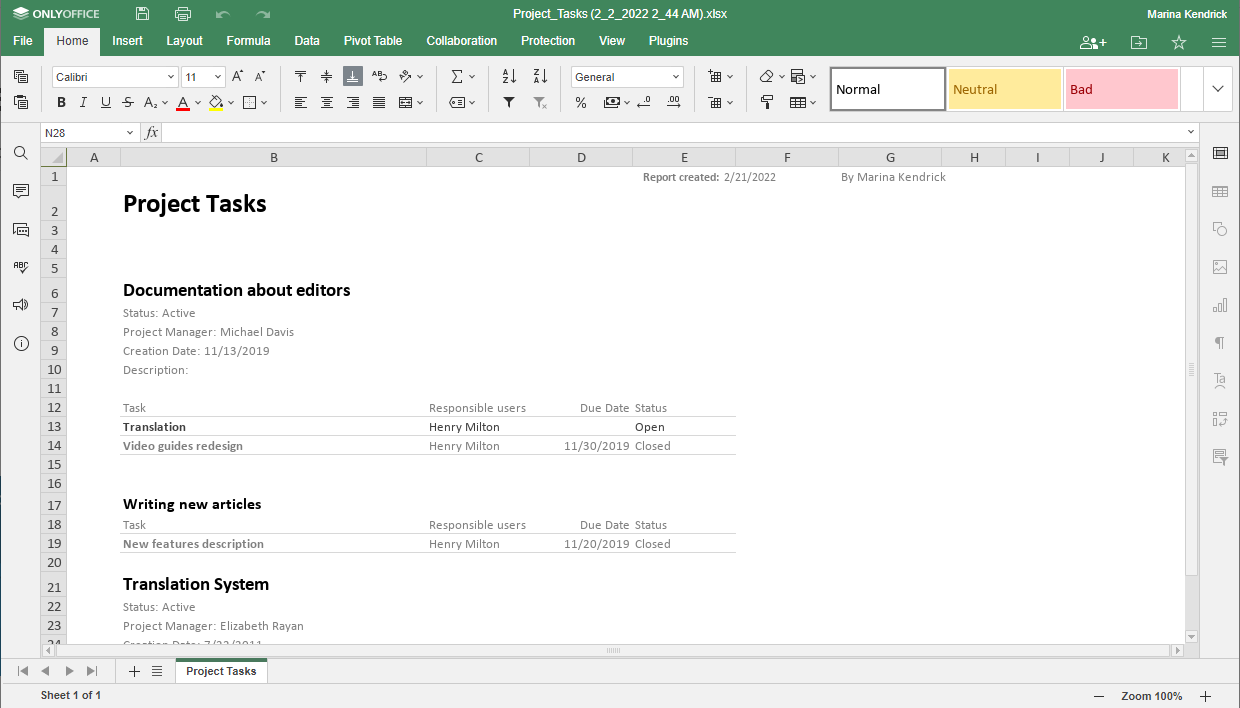
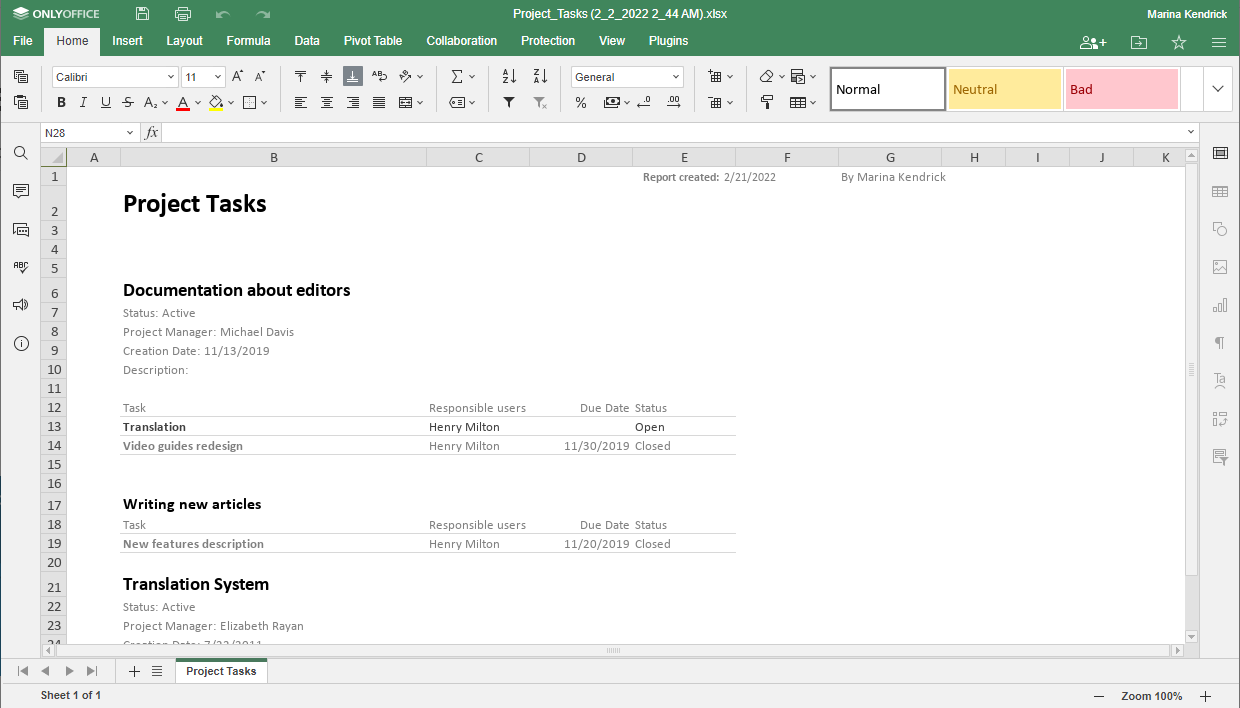
- User Tasks (Tâches d'utilisateur) (Afficher par groupe, Afficher par utilisateur, Date de création, Afficher les tâches) - pour afficher la liste des tâches qui sont groupées selon l'utilisateur auquel elles sont assignées.


- Overdue Tasks (Tâches en retard) (Tags, Projet) - pour afficher la liste des tâches en retard.


Une fois tous les paramètres configurés, cliquez sur le bouton Generate Report (Générer rapport).
Une fenêtre d'état s'ouvrira dans le coin inférieur droit affichant les rapports générés. Vous pouvez ensuite les ouvrir dans l'éditeur de classeurs en cliquant sur le bouton Ouvrir.
Pour simplifier le travail sur les rapports, vous pouvez utiliser des Modèles de rapports. Cela vous permet de créer automatiquement des rapports et de les envoyer par e-mail. Pour en savoir plus, veuillez visiter cette page.